windows查看文件编码格式的方法 windows如何查看文件编码格式
更新时间:2023-04-21 15:23:41作者:zheng
我们可以通过查看文件的编码格式来编写文件,这样就不会出现乱码的情况,那么该怎么查看呢?今天小编教大家windows查看文件编码格式的方法,操作很简单,大家跟着我的方法来操作吧。
具体方法:
1.第一种方法:点【开始】-【windows附件】-【记事本】。打开系统自带的记事本程序。
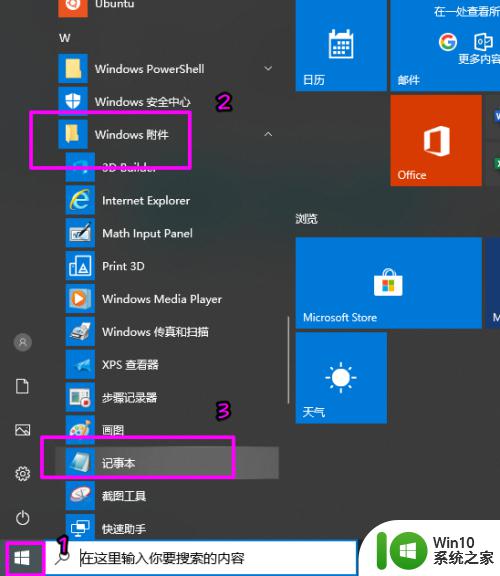
2.之后点【文件】-【打开】,选择要查看编码格式的文本文件。
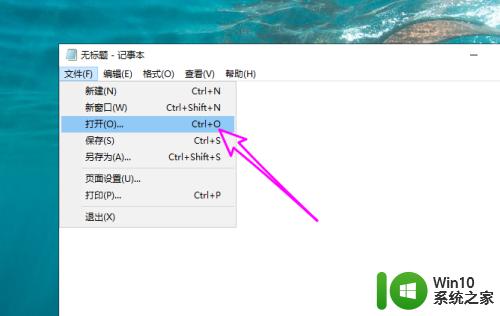
3.之后在下方就可以看到文本文件的编码格式了,如下图所示。是一个ANSI编码的文件。
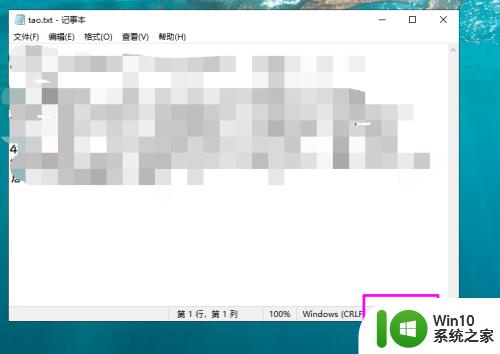
4.第二种方法:同时按【WIN+R】键,打开【运行】对话框。在【运行】中输入cmd,打开命令提示符。
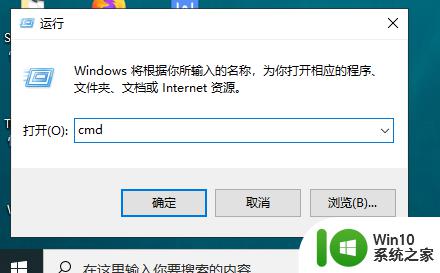
5.输入bash,进入wsl子系统。需要用户提前安装wsl子系统,安装方法可以参考之前的经验。
0win10怎么安装wsl子系统
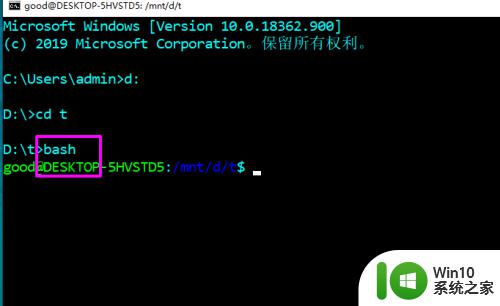
6.然后通过file命令来查看,后面接文件名,如下图所示。
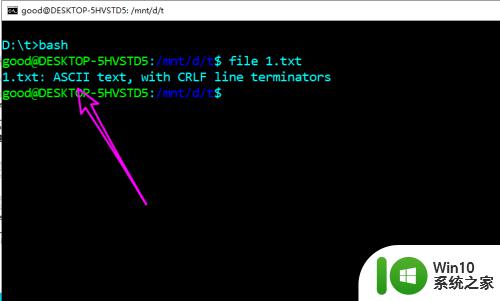
以上就是windows查看文件编码格式的方法的全部内容,有出现这种现象的小伙伴不妨根据小编的方法来解决吧,希望能够对大家有所帮助。
windows查看文件编码格式的方法 windows如何查看文件编码格式相关教程
- 电脑查看dwg格式文件的两种方法 电脑如何看dwg格式文件
- windows照片查看器不支持文件格式怎么办 Windows照片查看器无法打开文件格式怎么处理
- windows查看c盘大文件的方法 windows怎样查看c盘大文件
- xp查看文件扩展名的方法 Windows XP如何查看文件扩展名
- windows怎么快速查看文件夹大小 windows如何查看文件夹大小
- wps如何编辑表格文字 wps如何编辑表格中的文字格式
- windows命令行查看文件内容的方法 怎么使用cmd查看文件内容
- 扫描到电脑的文件怎么编辑 扫描后的文件如何修改格式
- wps文档里面怎么弄表格格式 wps文档表格格式编辑技巧
- 打开ai格式的软件 AI文件用什么软件打开和编辑
- csv格式文件怎么打开 csv文件怎么编辑
- CAJ格式文件打开的方法 CAJ格式文件如何用什么软件打开
- U盘装机提示Error 15:File Not Found怎么解决 U盘装机Error 15怎么解决
- 无线网络手机能连上电脑连不上怎么办 无线网络手机连接电脑失败怎么解决
- 酷我音乐电脑版怎么取消边听歌变缓存 酷我音乐电脑版取消边听歌功能步骤
- 设置电脑ip提示出现了一个意外怎么解决 电脑IP设置出现意外怎么办
电脑教程推荐
- 1 w8系统运行程序提示msg:xxxx.exe–无法找到入口的解决方法 w8系统无法找到入口程序解决方法
- 2 雷电模拟器游戏中心打不开一直加载中怎么解决 雷电模拟器游戏中心无法打开怎么办
- 3 如何使用disk genius调整分区大小c盘 Disk Genius如何调整C盘分区大小
- 4 清除xp系统操作记录保护隐私安全的方法 如何清除Windows XP系统中的操作记录以保护隐私安全
- 5 u盘需要提供管理员权限才能复制到文件夹怎么办 u盘复制文件夹需要管理员权限
- 6 华硕P8H61-M PLUS主板bios设置u盘启动的步骤图解 华硕P8H61-M PLUS主板bios设置u盘启动方法步骤图解
- 7 无法打开这个应用请与你的系统管理员联系怎么办 应用打不开怎么处理
- 8 华擎主板设置bios的方法 华擎主板bios设置教程
- 9 笔记本无法正常启动您的电脑oxc0000001修复方法 笔记本电脑启动错误oxc0000001解决方法
- 10 U盘盘符不显示时打开U盘的技巧 U盘插入电脑后没反应怎么办
win10系统推荐
- 1 中关村ghost win10 64位标准旗舰版下载v2023.04
- 2 索尼笔记本ghost win10 32位优化安装版v2023.04
- 3 系统之家ghost win10 32位中文旗舰版下载v2023.04
- 4 雨林木风ghost win10 64位简化游戏版v2023.04
- 5 电脑公司ghost win10 64位安全免激活版v2023.04
- 6 系统之家ghost win10 32位经典装机版下载v2023.04
- 7 宏碁笔记本ghost win10 64位官方免激活版v2023.04
- 8 雨林木风ghost win10 64位镜像快速版v2023.04
- 9 深度技术ghost win10 64位旗舰免激活版v2023.03
- 10 系统之家ghost win10 64位稳定正式版v2023.03